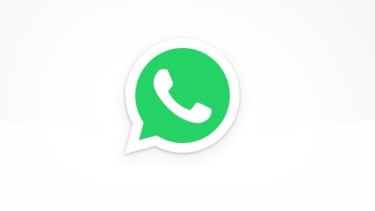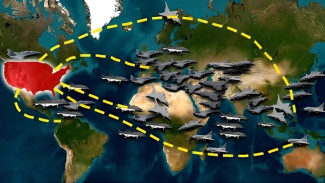Cara Backup WhatsApp dengan Mudah dan Aman di Laptop, Nggak Ribet dan Data Tetap Aman!
Sabtu, 14 Juni 2025 - 14:38 WIB
Sumber :
- Buka WhatsApp di HP kamu.
- Pilih salah satu chat yang ingin disimpan.
- Tekan ikon titik tiga di kanan atas, lalu pilih "Lainnya" dan klik "Ekspor Chat".
- Kamu akan diberi pilihan apakah ingin menyertakan media (foto/video) atau tidak.
- Setelah itu, file akan dikemas dalam format .txt dan bisa kamu kirim ke email sendiri.
- Buka email tersebut di laptop, lalu unduh file-nya.
Chat akan terbaca seperti dokumen biasa. Cocok buat kamu yang ingin menyimpan bukti percakapan penting atau riwayat chat tertentu.
Cara Kedua: Gunakan WhatsApp Web dan Simpan Media Penting
Kalau kamu sering buka WhatsApp lewat laptop, pasti sudah tahu soal WhatsApp Web atau WhatsApp Desktop. Nah, kamu bisa memanfaatkannya untuk menyimpan file-file penting langsung ke laptop.
- Buka web.whatsapp.com dan scan QR code dari HP.
- Pilih chat yang kamu inginkan.
- Klik ikon klip kertas untuk melihat semua file media yang pernah dikirim.
- Klik kanan pada gambar, video, atau dokumen, lalu pilih “Download”.
- Simpan ke folder backup khusus di laptopmu.
Dengan cara ini, kamu bisa mengumpulkan semua media penting tanpa harus mencarinya satu per satu di HP.
Cara Ketiga: Gunakan Aplikasi Backup Khusus
Halaman Selanjutnya
Kalau kamu ingin backup seluruh isi WhatsApp (bukan hanya beberapa chat atau file), kamu bisa pakai aplikasi pihak ketiga. Beberapa aplikasi yang cukup populer dan aman antara lain: